إحدى ميزاتي الشخصية المفضلة لـ iMessage هي أنها تدعم ملفات GIF ، أو الصور المتحركة التي غالباً ما تصلح للمقلّات ، أو الاستجابات الترفيهية.
ولكن المشكلة في iOS و GIF هي الطريقة التي يجب عليك حفظها على جهازك. إن نظام iOS قادر على حفظ الصور المتحركة ، إلا أن نظام iOS غير قادر على عرضها في Camera Roll كصور متحركة. بدلاً من ذلك ، لن تجد سوى إطار واحد من GIF يتم عرضه كصورة كاملة. بسرعة معرفة أي صور GIF والتي لا يمكن أن تكون محبطة (خاصة إذا كان لديك الكثير من الميمات المخزنة على جهازك).
بدلاً من محاولة فك تشفير الصور في iOS Camera Roll ، قم بتنزيل تطبيق Box Box المجاني. يوفر Boxie واجهة مستخدم أفضل بكثير لمستخدمي Dropbox لتنظيم الملفات وعرضها داخل حساب Dropbox.
شيء واحد Boxie يفعل أي دائرة الرقابة الداخلية أو حتى التطبيق Dropbox الرسمي لا يفعل ، هو عرض صور GIF في شكلها الحقيقي - الرسوم المتحركة. تم لفت انتباهي من قبل القارئ ،KaneHamilton.

من خلال تخزين ملفات GIF في مجلد Dropbox ، والوصول إلى المجلد المذكور مع Boxie ، يمكنك عرض GIF المناسب والعثور عليه بسرعة ، ثم مشاركته مباشرة مع iMessage من داخل التطبيق. ستحتاج إلى فتح ملف GIF بالكامل في Boxie لعرضه في شكل متحرك ؛ في الوقت الحالي ، لا يتم تحريك الصور المصغرة.
بالإضافة إلى الحصول على طريقة أفضل لإدارة ملفات GIF على iOS ، ستحصل أيضًا على تجربة أفضل بكثير باستخدام حساب Dropbox على iOS.
هل لديك طريقة أفضل لتخزين ملفات GIF على iOS؟ أنا أحب سماع ذلك. الصوت في التعليقات أدناه!









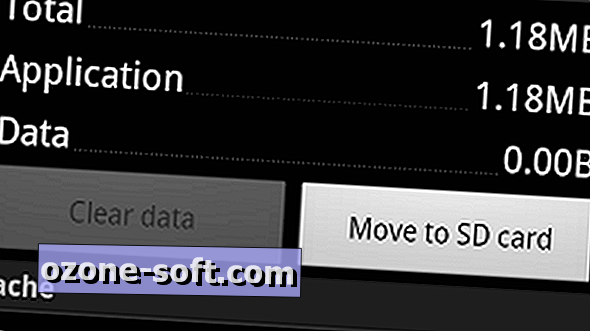



ترك تعليقك